如何设置共享文件夹|给单独一个文件夹设密码
如何设置共享文件夹(给单独一个文件夹设密码)
在公司中 , 我们通常会需要把一些共享的文件放到共享盘中 , 需要这些文件的同事就可以直接在共享盘里面把文件复制到自己的电脑 , 这样我们就不需要每个人都通过微信或QQ去发送 , 那么这个共享文件百思特网夹是怎么设置的呢?
设置共享文件夹有个前提 , 所有电脑都需要连接在同一个局域网内 , 不然访问不到!
具体操作步骤如下:
1、鼠标右击电脑下方任务栏的网络图标按钮 , 选择打开“网络和Internet”设置 。
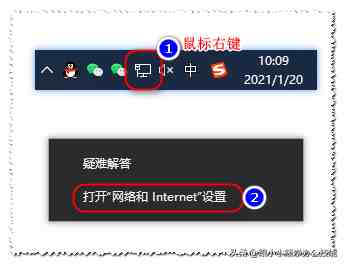
2、弹出设置窗口 , 点击“网络和共享中心” 。
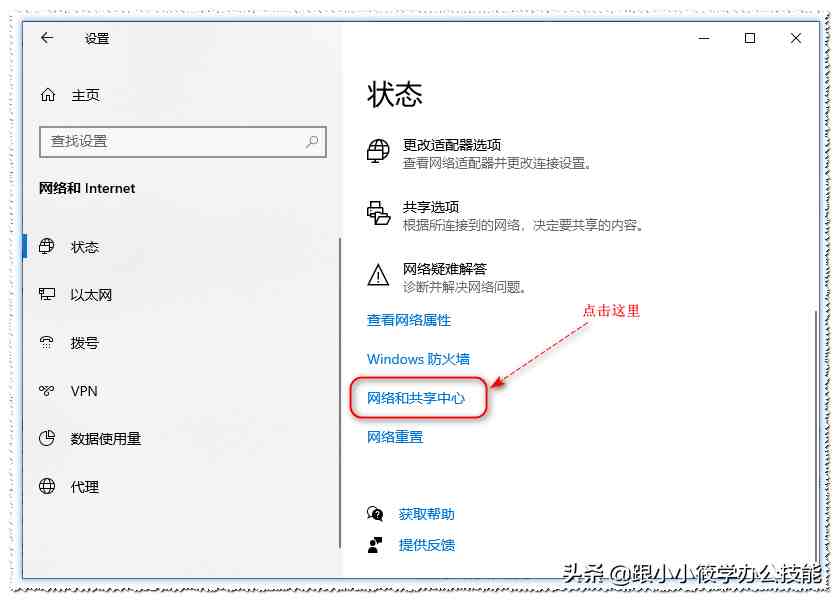
3、弹出“网络和共享中心”窗口 , 点击“更改高级共享设置” 。
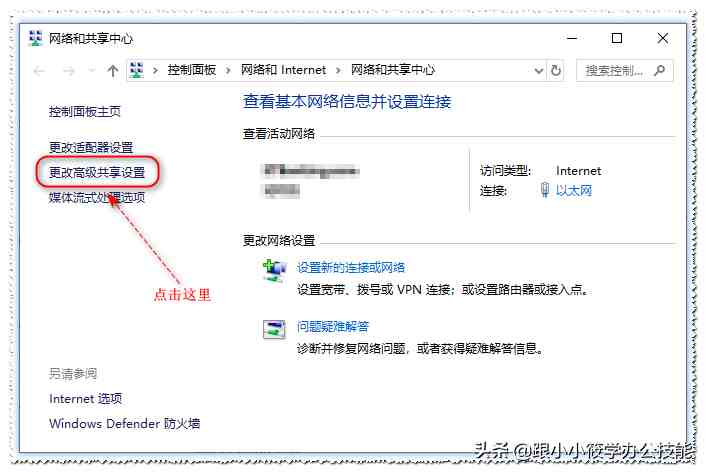
4、弹出“高级共享设置”对话框 , 在“来宾或公用”这里选中“启用网百思特网络发现”和“启用文件和打印机共享” 。
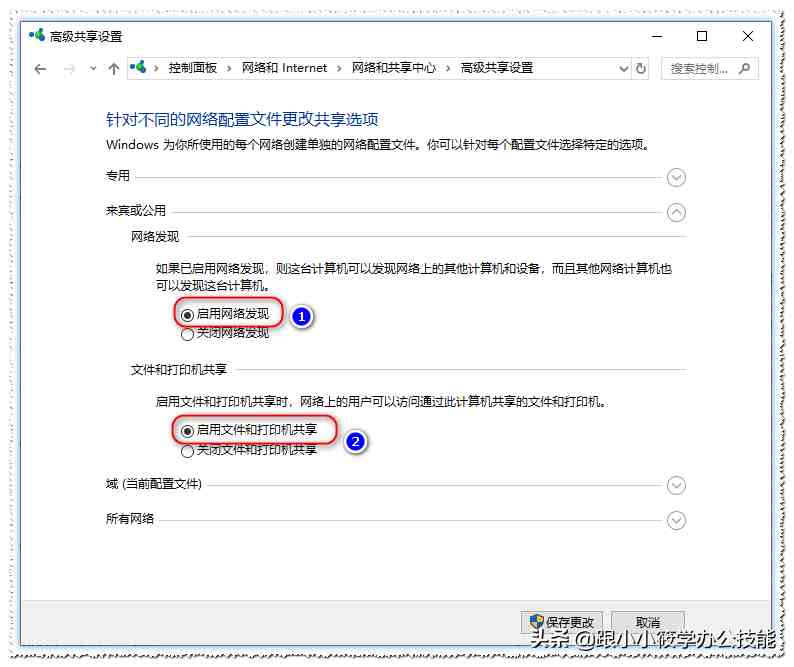
在“所有网络”这里 , 选中“启用共享以便可以访问网络的用户可以读取和写入公用文件夹中的文件”和“使用128位加密帮助保护文件共享连接” , 然后点击“保存更改”按钮 。
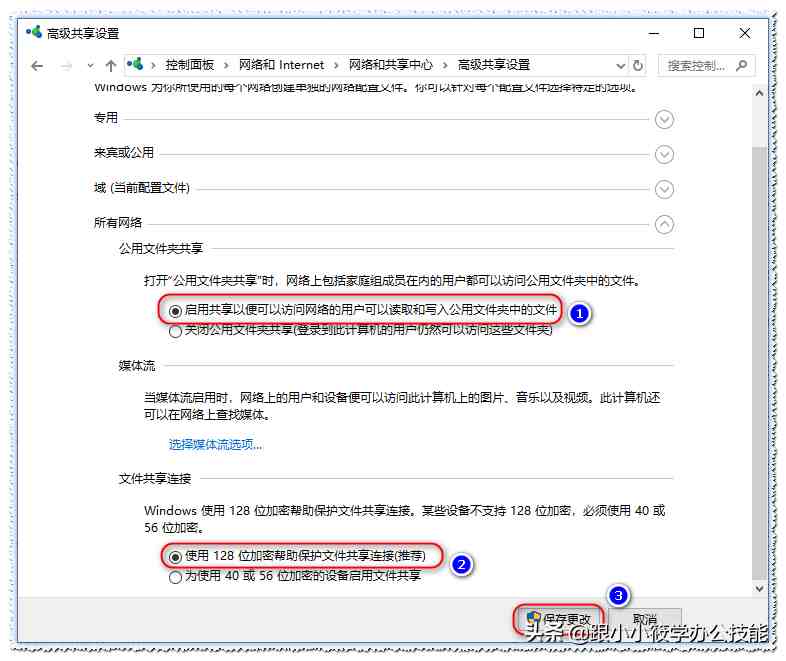
5、找到你要共享的文件夹 , 按住“Alt”键并鼠标左键双击文件夹名称 , 调百思特网出该文件夹的“属性”窗口 。切换到“共享”选项卡 , 点击“共享”按钮 。
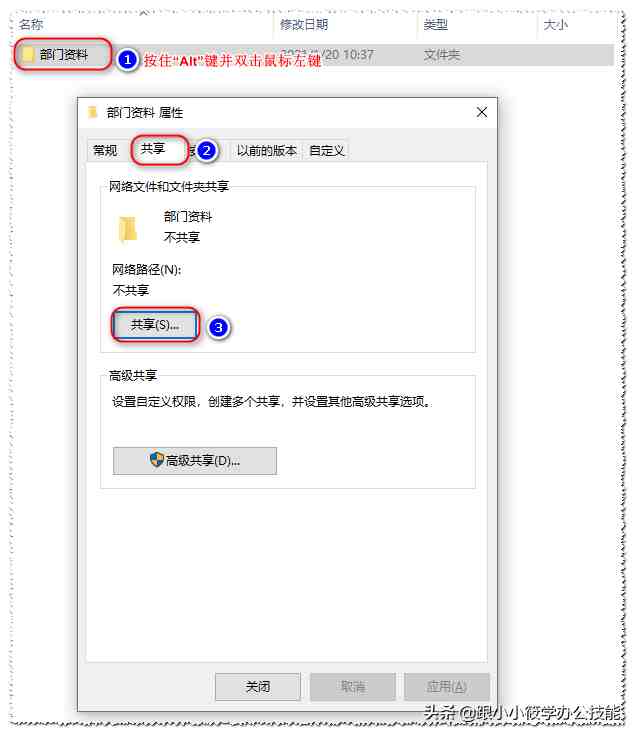
6、弹出“网络访问”对话框 , 在“添加”按钮前面选择“Everyone”用户 , 然后点击“添加”按钮 。
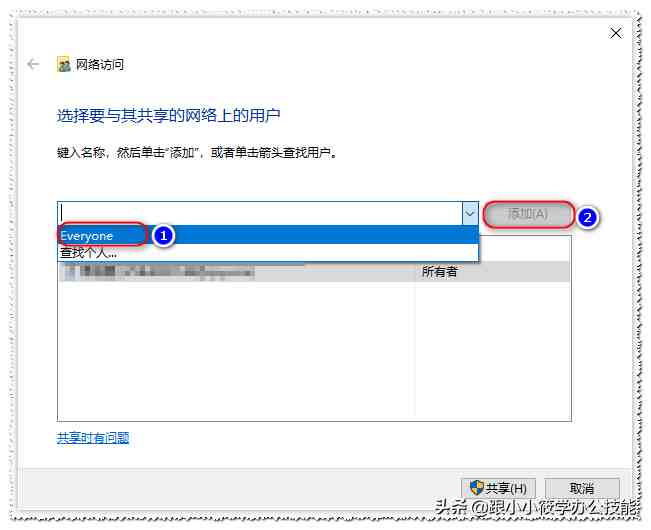
7、然后在“权限级别”处将所添加用户的权限设置为“读取/写入” , 点击“共享”按钮即可 。
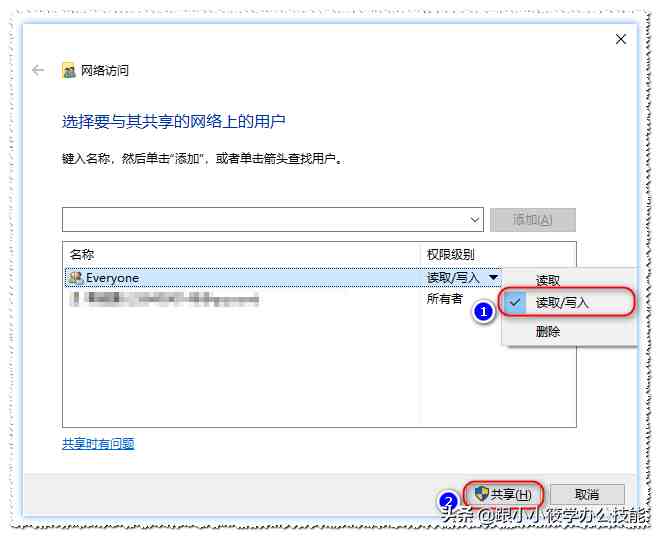
8、然后我们先查下本机的IP地址 , 按“Win+R”快捷键 , 打开“运行”对话框 , 输入“cmd” , 打开命令窗口 , 输入命令“ipconfig” , 就可以看到本机的IP地址了 。
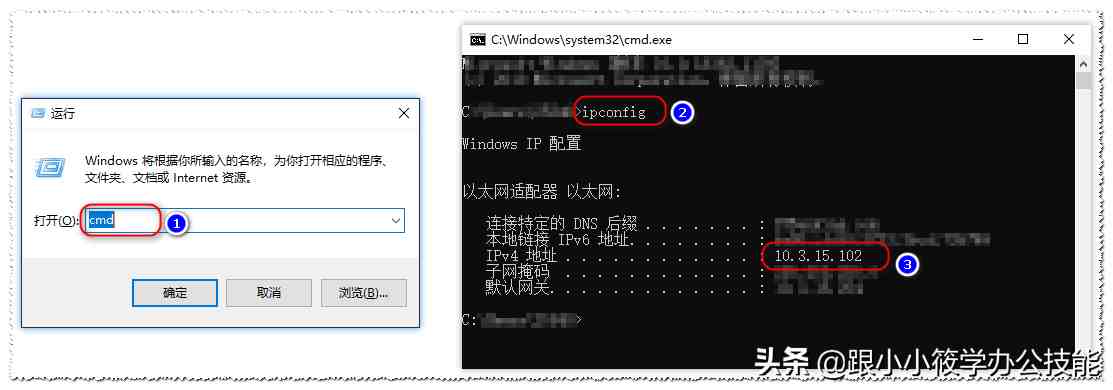
9、如何访问共享文件夹?
在同个局域网下的其它任何windows系统的电脑中 , 按“win+R”快捷键打开运行窗口 , 输入“\\+IP地址” , 按回车键即可访问 。
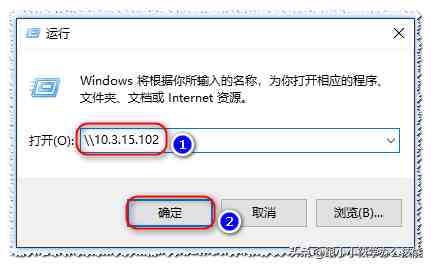
如果你学会了这个技巧 , 在工作中共享文件还是非常方便的 , 大家不妨去试一试!
想了解更多的办公技巧 , 欢迎关注我哦~
本文首发公众号【Word和Excel达人先生】 , 如需转载请联系小编!
【如何设置共享文件夹|给单独一个文件夹设密码】
- 《中国哲学如何登场》读后感摘抄
- 电视柜|电视柜如何选择尺寸
- 德祐的门店复制模式——如何快速培养人才? 薄荷曼哥
- 如何看出一个女生慢慢不喜欢你了
- 中介|中介如何知道你跳单了
- 如何阅读德里达读后感精选
- 如何阅读福柯的读后感大全
- 猫|如何布置猫的房间
- 专注力:如何高效做事读后感精选
- 如何阅读克尔凯郭尔的读后感大全
